認証リスト ページには、現在 Firebox に認証されているすべてのユーザーの情報が含まれます。
Firebox の認証ユーザーのリストを表示するには、以下の手順を実行します:
- システム ステータス > 認証リスト を選択します。
[認証リスト] ページが表示されます。
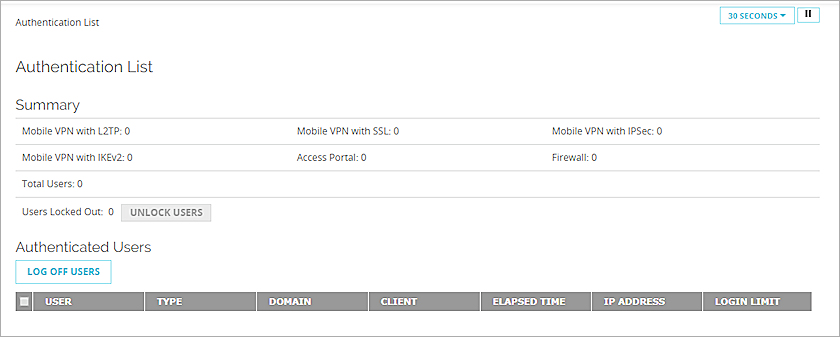
概要
ページの上部にある 概要 セクションには、各認証タイプで認証されているユーザー数と認証済みユーザーの総数や、ロックされているすべてのユーザー アカウントが含まれています。
それぞれの認証済みユーザーに関する情報が、以下の列に表示されます。
ユーザー
認証済みユーザーの名前。
種類
認証されたユーザーの種類:ファイアウォール、またはモバイル ユーザー。
ドメイン
ユーザーを認証した認証サーバー。
クライアント
Firebox への接続に使用される認証クライアント。
経過時間
ユーザーが認証されてからの時間。
IP アドレス
ユーザーの内部 IP アドレス。モバイル ユーザーの場合、これは Firebox が割り当てる IP アドレスです。
ログイン制限
同時に許可されるユーザー セッションの数。
Firebox が無制限の同時ファイアウォール認証ログインを許可するように構成されている場合、ログイン制限は無制限です。
- 認証されたユーザー リストをソートするには、列のヘッダーをクリックします。
- ユーザー セッションを終了するには、ユーザー名を選択し、ユーザーのログオフ を選択します。
認証の詳細については、ユーザー認証について を参照してください。
ユーザーのロックを解除
ファイアウォール ユーザーで アカウント ロックアウト オプション を有効にした場合、ログインに指定回数失敗したときにユーザー アカウントをロックできます。
詳細については、Firebox アカウントのロックアウト設定を構成する を参照してください。
ユーザーのロックを解除するには、以下の手順を実行します。
- ユーザーのロックを解除 をクリックします。
ロックされているユーザー アカウントの一覧を含む ユーザーのロックを解除 ダイアログ ボックスが表示されます。 - ロック解除する 1 つ以上のアカウントを選択します。
- ユーザーのロックを解除 をクリックします。
- オプションを選択してください。
- ユーザー アカウントのみロックを解除する
- ユーザー アカウントのロックを解除して、パスワードをリセットする
- パスワードのリセットを選択した場合、パスフレーズ および パスフレーズの確認 テキスト ボックスに、このアカウントの新しいパスフレーズを入力します。
- OK をクリックします。